Kuinka vaihtaa Amazon-salasana turvallisuutta varten
On viisasta päivittää Amazon-salasanasi säännöllisesti. Se voi suojata tilisi luvattomalta käytöltä. Olitpa törmännyt tietoturvaongelmaan tai haluat asettaa mieleenpainuvan salasanan, voit tehdä sen vaihtamalla Amazonin salasanan. Samalla se voi suojata henkilökohtaisia tietojasi ja ostohistoriaasi. Tämä opas jakaa suoran tien muuta Amazon-salasanasi. Tämän jälkeen voit varmistaa, että ostokokemuksesi pysyy turvallisena ja vaivattomana.

- Osa 1. Amazon-salasanan vaihtaminen Windowsissa ja Macissa
- Osa 2. Amazon-salasanan vaihtaminen Androidissa ja iOS:ssä
- Osa 3. Bonus. Palauta unohtunut Amazon-salasana vaihtamisen jälkeen
- Osa 4. Usein kysytyt kysymykset Amazon-salasanan vaihtamisesta
Osa 1. Amazon-salasanan vaihtaminen Windowsissa ja Macissa
Kun käytät Amazonia ostamaan kaikkea Windows- tai Mac-tietokoneellasi, se on hyvä tapa vaihtaa salasana verkossa. Ja operaatiossa on helppo navigoida. Etkö tiedä kuinka vaihtaa Amazon-salasanasi? Voit lukea seuraavat vaiheet alla.
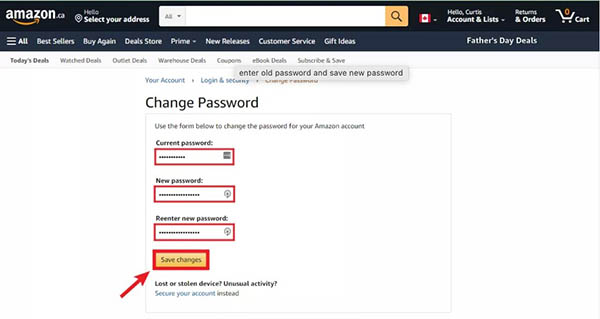 Vaihe 1Avata Amazon tietokoneen selaimella. Klikkaa Tili ja luettelot vaihtoehto. Vaihe 2Valitse Kirjautuminen ja suojaus. Napsauta sitten Muokata vieressä olevaa painiketta Salasana. Vaihe 3Voit syöttää nykyisen salasanasi Nykyinen salasana ala. Kirjoita sitten uusi Amazon-salasanasi kahdesti. Lopuksi sinun tulee napsauttaa Tallenna muutokset.
Vaihe 1Avata Amazon tietokoneen selaimella. Klikkaa Tili ja luettelot vaihtoehto. Vaihe 2Valitse Kirjautuminen ja suojaus. Napsauta sitten Muokata vieressä olevaa painiketta Salasana. Vaihe 3Voit syöttää nykyisen salasanasi Nykyinen salasana ala. Kirjoita sitten uusi Amazon-salasanasi kahdesti. Lopuksi sinun tulee napsauttaa Tallenna muutokset. Aseta Amazonille vahva mutta mieleenpainuva salasana. Ja olisi parasta käyttää uutta salasanaa kirjautuaksesi tilillesi sen vaihtamisen jälkeen.
Salasanan lisäksi voit vaihtaa Amazoniin liittyvän sähköpostiosoitteen ja puhelinnumeron Kirjautuminen ja suojaus sivu.
Osa 2. Amazon-salasanan vaihtaminen Androidissa ja iOS:ssä
Jos teet ostoksia todennäköisemmin Android- tai iPhone-laitteellasi, voit myös vaihtaa salasanan Amazon-sovelluksessa. Kun olet ladannut Amazon-sovelluksen Android- tai iPhone-puhelimeesi, voit seurata vaiheittaista ohjetta.
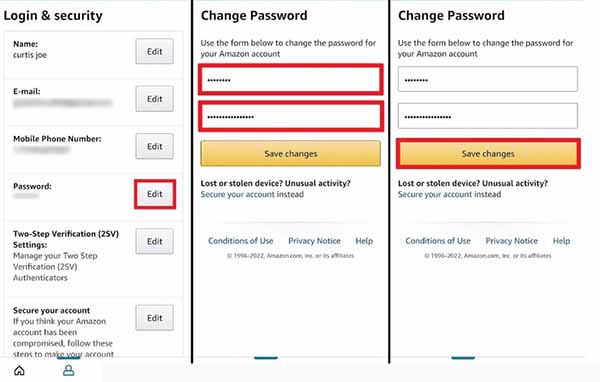 Vaihe 1Avaa Amazon-sovellus laitteellasi. Voit siirtyä toiseen välilehteen käyttöliittymän alaosassa. Vaihe 2Napauta Tilisi -painiketta jatkaaksesi. Sitten voit valita Kirjautuminen ja suojaus alla Tilin asetukset -osio. Vaihe 3Nyt voit napauttaa Muokata vieressä Salasana. Kirjoita lopuksi nykyinen ja uusi Amazon-salasanasi vastaavasti. Napauta Tallenna muutokset prosessin vahvistamiseksi.
Vaihe 1Avaa Amazon-sovellus laitteellasi. Voit siirtyä toiseen välilehteen käyttöliittymän alaosassa. Vaihe 2Napauta Tilisi -painiketta jatkaaksesi. Sitten voit valita Kirjautuminen ja suojaus alla Tilin asetukset -osio. Vaihe 3Nyt voit napauttaa Muokata vieressä Salasana. Kirjoita lopuksi nykyinen ja uusi Amazon-salasanasi vastaavasti. Napauta Tallenna muutokset prosessin vahvistamiseksi. Yllä olevien vaiheiden avulla voit vaihtaa uuden Amazon-salasanan. Sillä välin voit muuttaa sitä säännöllisesti parantaaksesi tilin turvallisuutta.
Osa 3. Bonus. Palauta unohtunut Amazon-salasana vaihtamisen jälkeen
Kun vaihdat monimutkaisen ja vahvan Amazon-salasanan, on vaikea muistaa, jos et tallenna sitä salasanatyökaluilla. Saatat unohtaa uuden salasanan uudelleen. Onneksi voit palauttaa olemassa olevan salasanan ammattiohjelmistojen avulla. imyPass Password Manager on luotettava työkalu iOS-laitteiden erilaisten salasanojen palauttamiseen ja hallintaan. Voit käyttää sitä kaikkien laitteellesi tallennettujen salasanojen skannaamiseen.
Sillä välin voit tarkastella, jakaa ja viedä Amazonin ja muita salasanoja .csv-tiedostossa. Sen käyttäjäystävällisen käyttöliittymän ansiosta voit käyttää sitä muutamalla napsautuksella. Kun unohdat Amazon-salasanasi, kokeile nyt!
Vaihe 1Lataa Amazon-salasanaohjelmisto macOS- tai Windows 11/10/8/7 -käyttöjärjestelmään. Vaihe 2Liitä iPhone tai iPad työpöydälle USB-kaapelilla. Valitse pyydettäessä Luottamus iOS-laitteellasi suojatun yhteyden muodostamiseksi. Vaihe 3Siirry Amazonin salasananhallintaohjelmaan ja siirry pääkäyttöliittymään. Aloita skannaus napsauttamalla alkaa löytääksesi iOS-laitteellesi tallennetut salasanat.
Vaihe 3Siirry Amazonin salasananhallintaohjelmaan ja siirry pääkäyttöliittymään. Aloita skannaus napsauttamalla alkaa löytääksesi iOS-laitteellesi tallennetut salasanat.  Vaihe 4Kun skannaus on onnistunut, voit tarkistaa kaikki laitteellesi tallennetut salasanat. Siirry kohtaan Verkko- ja sovellussalasana -osiosta pääset käsiksi Amazon-salasanasi.
Vaihe 4Kun skannaus on onnistunut, voit tarkistaa kaikki laitteellesi tallennetut salasanat. Siirry kohtaan Verkko- ja sovellussalasana -osiosta pääset käsiksi Amazon-salasanasi. 
Tämän salasananhallinnan avulla voit palauttaa Amazon-salasanasi sen unohtamisen jälkeen! Sitten voit vaihtaa ikimuistoisen! Ja voit nauttia verkkokaupoistasi ilman turvallisuushuolia!
Osa 4. Usein kysytyt kysymykset Amazon-salasanan vaihtamisesta
Kuinka nollaat Amazon-salasanasi?
Pääset Amazonin kirjautumissivulle. Napsauta sitten Unohditko salasanasi? siirtyäksesi seuraavalle sivulle. Seuraavaksi voit syöttää sähköpostiosoitteesi tai puhelinnumerosi, joka liittyy Amazon-tiliisi. Napsauta Lähetä-painiketta jatkaaksesi. Sen jälkeen saat sähköpostin tai viestin, jossa on linkki Amazon-salasanasi nollaamiseen. Napsauta linkkiä asettaaksesi uuden salasanan Amazonille. Jos sinä unohda Gmail-salasanasi, voit napsauttaa tästä.
Kirjataanko Amazon-salasanani muuttamisen kaikki ulos?
Joo. Se kirjaa tilistäsi ulos kaikilta laitteilta paitsi laitteilta, jotka päätät pitää kirjautuneena salasanan vaihtoprosessin aikana. Salasanan vaihtamisen jälkeen sinun on parempi kirjautua sisään uudella salasanalla kaikilla laitteilla, joilla haluat käyttää Amazonia.
Mikä Amazon-salasanani pitäisi olla?
Amazon-salasanasi tulee olla vahva ja turvallinen. Se voi suojata tiliäsi luvattomalta käytöltä. Sen tulee olla vähintään 6 merkin pituinen, mukaan lukien isot, pienet kirjaimet, numerot ja muut kuin aakkosnumeeriset symbolit.
Kuinka saan jonkun pois Amazon Prime -tililtäni?
Avaa Amazon-tilisi valitaksesi Käyttäjät ja roolit. Sitten voit klikata Kaikki käyttäjät nähdäksesi Käyttäjä lista. Valitse lopuksi Poistaa vaihtoehto merkinnän oikealla puolella.
Onko Amazon-salasanasi sama kuin Prime-salasanasi?
Ei. Nämä kaksi tiliä eivät ole sama asia. Siksi Amazon ja Amazon Prime käyttävät erilaisia ja erillisiä salasanoja.
Johtopäätös
Amazon-tilisi turvallisuuden parantamiseksi on hyvä idea muuta Amazon-salasanasi säännöllisesti. Tässä oppaassa voit muuttaa sitä noudattamalla yksityiskohtaisia ohjeita. Sillä välin voit palauttaa unohdetun Amazon-salasanasi ensin vaihtaaksesi uuden. Mutta sinun on parempi asettaa mieleenpainuva salasana tai tallentaa se luotettavaan salasananhallintaohjelmaan. Kysymyksiä? Jätä kommenttisi tähän.



